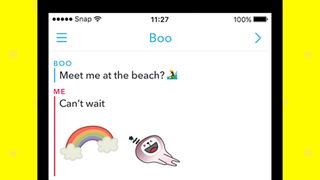このガイドでは、送信したメッセージでも受信したメッセージでも、Snapchat メッセージを完全に削除する方法を説明します。
Snapchat では消える写真、ビデオ、テキストがすべてであることを考えると、メッセージの削除が問題になるとは思わないでしょう。しかし、アプリの開発者は長年にわたり、Snapchat メッセージを永久に保存する方法をどんどん追加してきました。
夜遊びの恥を消したいのか、携帯電話のストレージ容量を解放したいのか、それとも単にこの世界でノスタルジーのない生活を送りたいのかにかかわらず、何が残りやすいのか、そしてそれを取り除く方法を知ることが重要です。今。
1. 保存したスレッドを削除する

Snapchat を長押しすると、連絡先とのテキスト通信を保存できます。これは実質的に、すべてのテキストが長いスレッドに保存される従来のメッセージング アプリのように使用できることを意味します (写真では機能しません)。
何らかの理由で保存したスレッドを削除したい場合は、メインの受信トレイ画面でスレッドをタップし、個々のメッセージを長押しします (太字のスタイルが消えます)。次回この会話に参加すると、これらのエントリは削除されます。
ただし、会話は双方向です。他の連絡先がメッセージを保存した場合、友人が保存を解除するか、次の手順で別の方法を使用して会話をクリアするまで、そのメッセージはあなたの携帯電話にも残ります。
2. 削除のスピードアップ
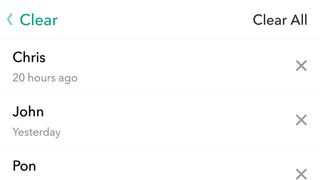
メッセージを 1 つずつ保存解除するのは、Snapchat でおしゃべりする度合いによっては少し面倒なプロセスになる可能性がありますが、現在保存されているすべての会話からすべてを消去する簡単な方法があり、友達がスレッドを保存している場合でも機能します。 。
キャプチャ ウィンドウの上部にあるゴースト アイコンをタップし、歯車アイコンをタップして、メニューから [会話をクリア] を選択します。削除する会話スレッドを選択し、その横にある [X] をタップします (または単に [すべてクリア] をタップします)。
受信トレイのページに戻ると、会話の痕跡がすべて消えていることがわかります。連絡先が携帯電話に保存した内容には影響しないことに注意してください。会話履歴を保存することを選択した場合、会話履歴は残ります。
3. デバイスへのSnapchat写真の保存を停止する方法
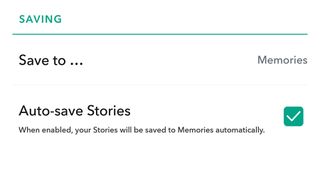
受信した写真を保存する唯一の方法は、スクリーンショットを撮ることです。そうしないと、自動的に消えてしまいます。スクリーンショットを消去するには、携帯電話のデフォルトの写真アプリに移動します。
Snapchat Memories を有効にしている場合、設定方法に応じて、自分の写真 (およびビデオ) がデバイスに保存される場合があります。この自動保存を無効にするには、キャプチャ画面でゴースト アイコンをタップし、次に歯車アイコンをタップして、[思い出] を選択します。ストーリーの自動保存トグルスイッチをオフにします。
Snapchat では、アプリ内、携帯電話のカメラ フォルダー、またはその両方にメモリーを保存できます。この設定は、[保存先] メニュー エントリの後ろに表示されます。
4. 既存のSnapchat写真を削除する方法
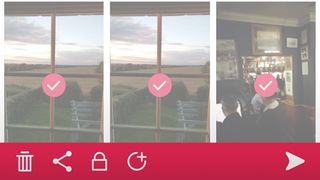
前の手順により、今後のスナップの保存が停止されます。すでに保存されているものを消去したい場合は、キャプチャ画面に移動し、シャッター ボタンの下にある小さな写真アイコンをタップします。
ここは、Memories に保存されたすべてのスナップとストーリーが Snapchat 自体内に存在する場所です。チェックボックスアイコンをタップし、削除したいものをすべてタップしてから、ゴミ箱アイコンをタップしてアクションを確認します。写真やビデオはSnapchat内から削除されます。
これらは携帯電話にも保存されている可能性があります (これを防ぐ方法については、この手順の前の手順を参照してください)。これらのファイルも消去するには、デバイス上の写真アプリにアクセスする必要があります。Android と iOS の両方で、便宜的に「写真」と呼ばれます。
- スナップチャットに飽きましたか? 完全に削除する方法は次のとおりです